Page 1
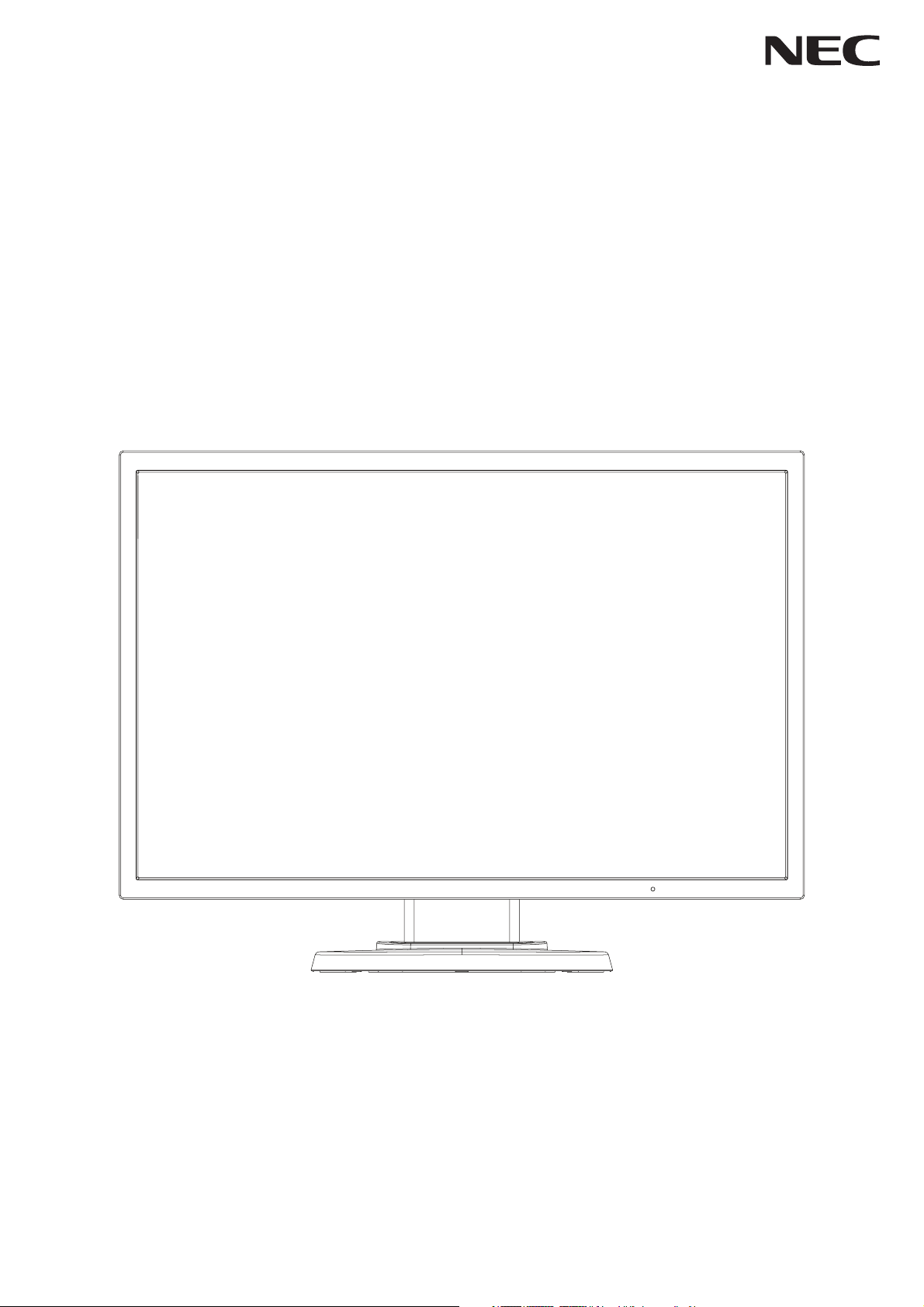
MultiSync E224Wi
MultiSync E243WMi
Bedienungsanleitung
Page 2
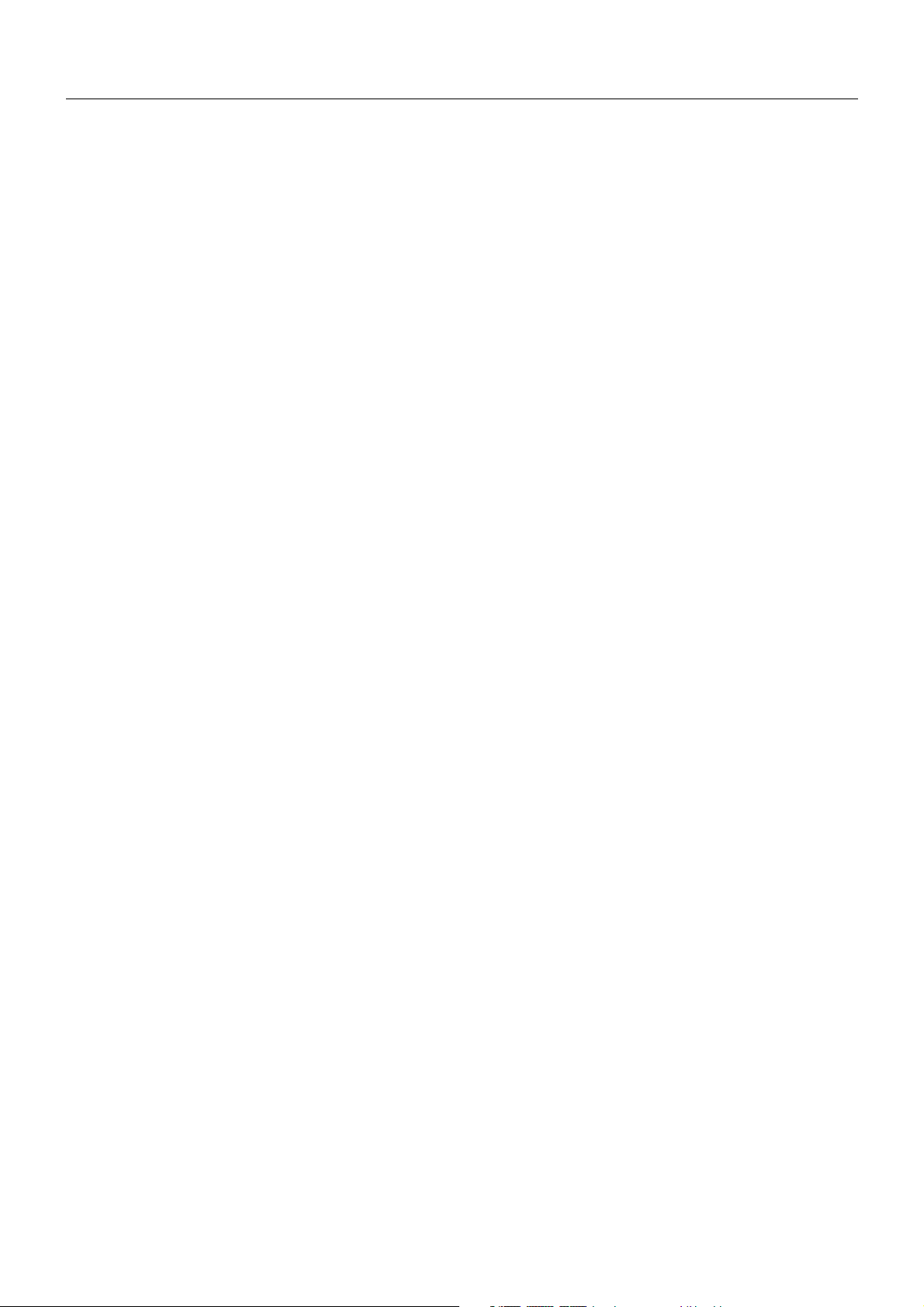
Inhaltsverzeichnis
Warnung, Vorsicht ........................................................................................................................Deutsch-1
Registrierungsinformationen ........................................................................................................Deutsch-2
Einsatzempfehlungen ...................................................................................................................Deutsch-4
Inhalt der Verpackung ..................................................................................................................Deutsch-6
Kurzanleitung ...............................................................................................................................Deutsch-6
Bedienelemente ...........................................................................................................................Deutsch-12
Technische Daten - E224Wi .........................................................................................................Deutsch-16
Technische Daten - E243WMi ......................................................................................................Deutsch-17
Merkmale und Funktionen ............................................................................................................Deutsch-18
Fehlerbehebung ...........................................................................................................................Deutsch-19
TCO Certifi ed Displays 6 ..............................................................................................................Deutsch-20
Informationen des Herstellers zu Recycling und Energieverbrauch .............................................Deutsch-21
Page 3
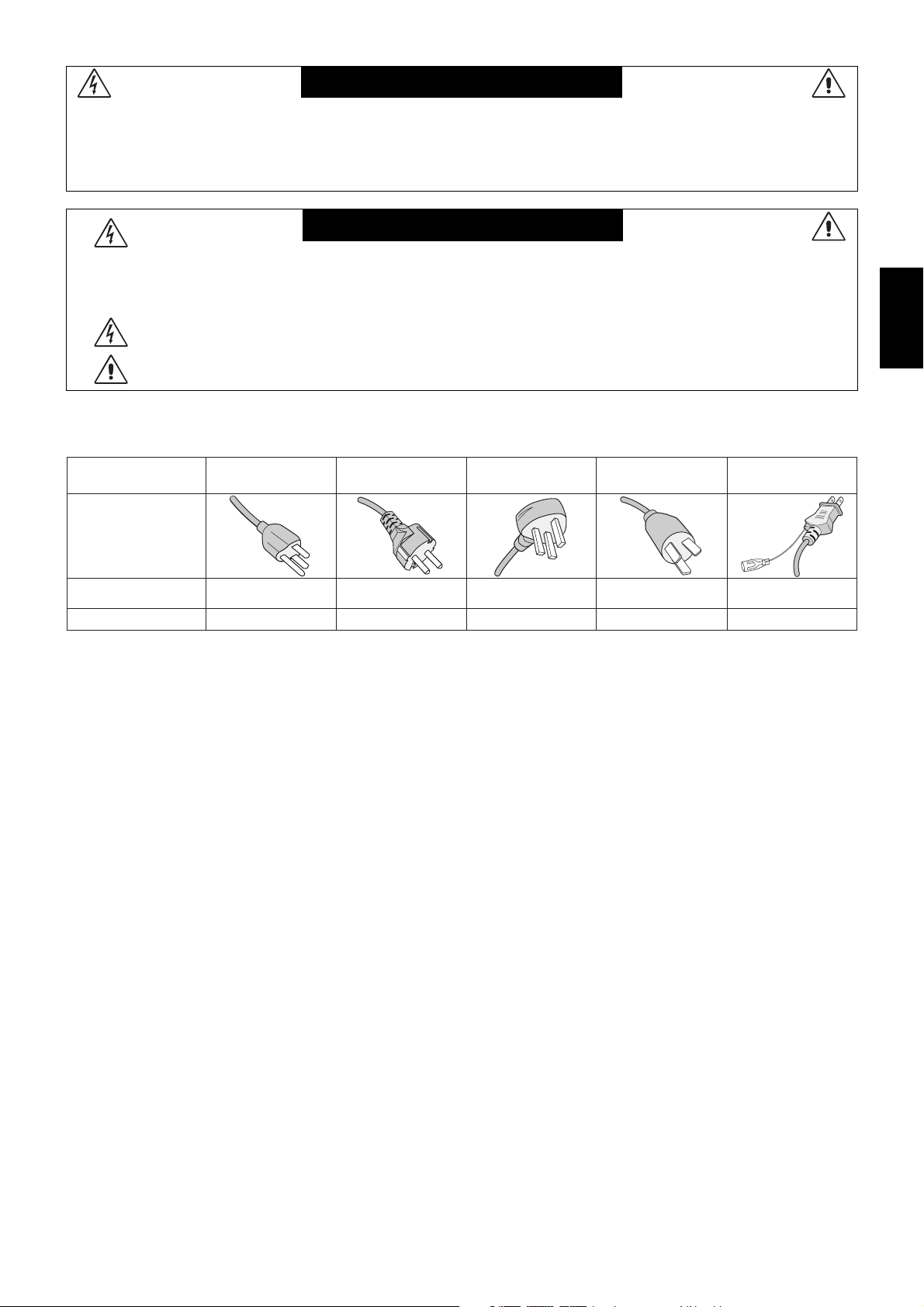
WARNUNG
SETZEN SIE DAS GERÄT WEDER REGEN NOCH FEUCHTIGKEIT AUS, DA ES ANDERNFALLS ZU FEUER ODER STROMSCHLÄGEN
KOMMEN KANN. VERWENDEN SIE DEN NETZSTECKER DIESES GERÄTS KEINESFALLS MIT EINEM VERLÄNGERUNGSKABEL ODER
EINER STECKDOSENLEISTE, WENN DIE STECKERSTIFTE NICHT VOLLSTÄNDIG EINGEFÜHRT WERDEN KÖNNEN.
ÖFFNEN SIE DAS GEHÄUSE NICHT, DA SICH IM INNEREN KOMPONENTEN BEFINDEN, DIE UNTER HOCHSPANNUNG STEHEN. LASSEN
SIE WARTUNGSARBEITEN VON QUALIFIZIERTEN WARTUNGSTECHNIKERN DURCHFÜHREN.
VORSICHT
VORSICHT: ZIEHEN SIE DAS NETZKABEL AUS DER STECKDOSE, UM STROMSCHLÄGE ZU VERHINDERN. ERST NACH DEM
Dieses Symbol weist den Benutzer auf nicht isolierte spannungsführende Komponenten im Gerät hin, die Stromschläge
Dieses Symbol weist den Benutzer auf wichtige Informationen zu Betrieb und Pfl ege dieses Geräts hin. Die Informationen sollten
VORSICHT: Bitte verwenden Sie das mit diesem Monitor gelieferte Netzkabel gemäß der folgenden Tabelle. Setzen Sie sich mit Ihrem
Händler in Verbindung, wenn der Monitor ohne Netzkabel geliefert wurde. In allen anderen Fällen ist ein für die Netzspannung geeignetes und
zugelassenes Netzkabel zu verwenden, dass den Sicherheitsstandards des betreffenden Landes entspricht.
Steckertyp Nordamerika
Steckerform
Land
Spannung
TRENNEN DES GERÄTS VOM STROMNETZ IST GEWÄHRLEISTET, DASS AN KEINER GERÄTEKOMPONENTE
SPANNUNG ANLIEGT. IM INNEREN BEFINDEN SICH KEINE VOM BENUTZER ZU WARTENDEN KOMPONENTEN. LASSEN
SIE WARTUNGSARBEITEN VON QUALIFIZIERTEN WARTUNGSTECHNIKERN DURCHFÜHREN.
verursachen können. Aus diesem Grund dürfen Sie keinesfalls Kontakt mit einer Komponente im Geräteinneren herstellen.
sorgfältig gelesen werden, um Probleme zu vermeiden.
Europäisch
(Kontinent)
USA/Kanada Großbritannien China JapanEU (außer GB)
120* 230 220 100230
Großbritannien Chinesisch Japanisch
* Achten Sie bei Verwendung des 125-240-V-Wechselstromnetzteils des Monitors auf Verwendung eines Netzkabels, das den
Anschlusswerten der Netzsteckdose entspricht.
HINWEIS: Für dieses Produkt werden Kundendienstleistungen nur in dem Land angeboten, in dem Sie es gekauft haben.
Deutsch
Deutsch-1
Page 4
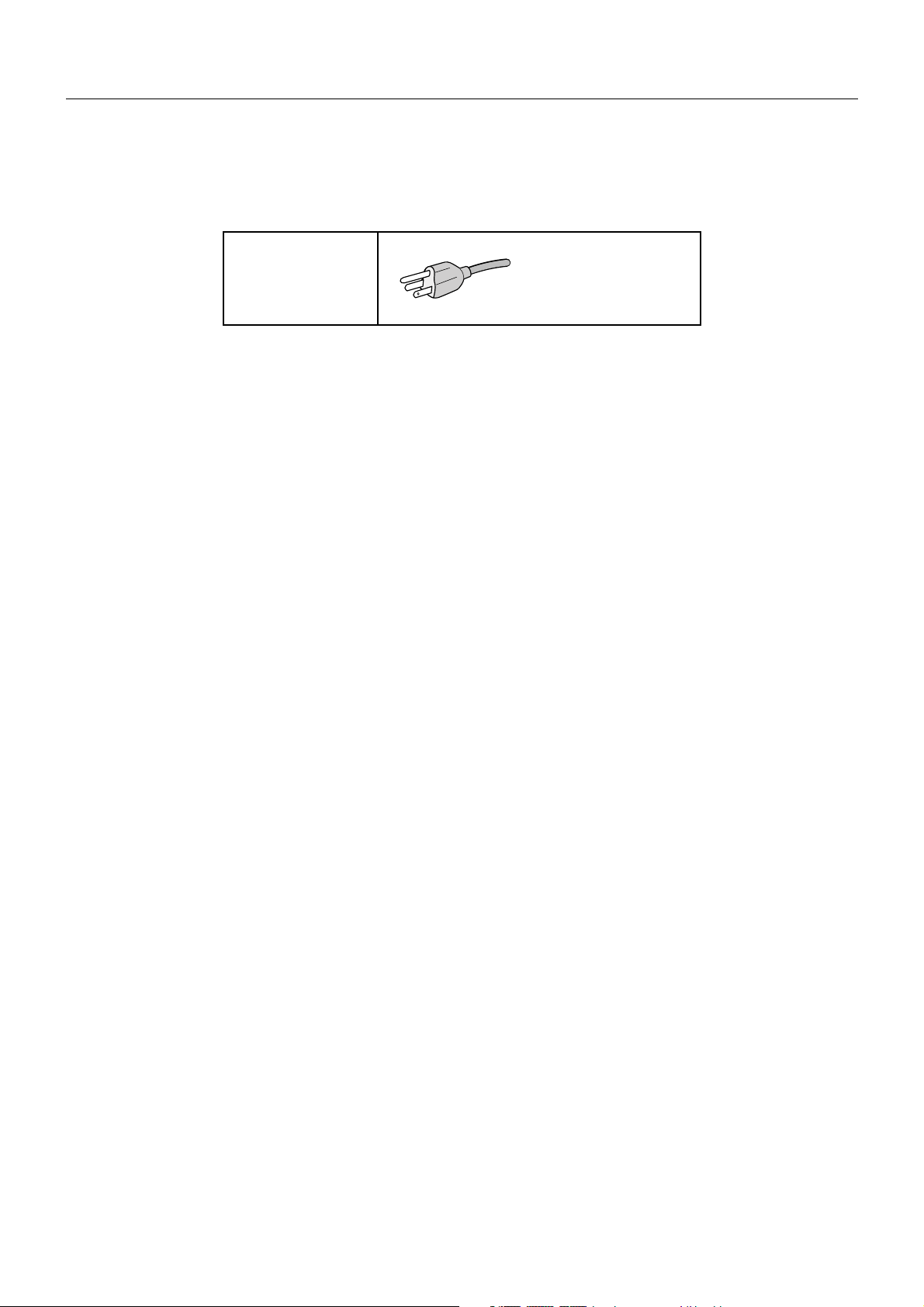
Registrierungsinformationen
FCC-Hinweis
1. Verwenden Sie die angebrachten bzw. angegebenen Kabel mit dem Farbmonitor MultiSync E224Wi (L222VW)/MultiSync
E243WMi (L243QP), um Störungen des Rundfunk- bzw. Fernsehempfangs zu vermeiden.
(1) Das Netzkabel muss in den USA zugelassen sein und den gültigen Sicherheitsbestimmungen entsprechen
und folgende Bedingungen erfüllen.
Netzkabel
Stecker
(2) Verwenden Sie das mitgelieferte abgeschirmte Videosignalkabel.
Die Verwendung anderer Kabel und Adapter kann zu Störungen des Rundfunk- und Fernsehempfangs führen.
2. Dieses Gerät wurde getestet und hält die Grenzwerte für digitale Geräte der Klasse B gemäß Abschnitt 15 der
FCC-Richtlinien ein. Diese Grenzen gewährleisten bei der Installation in Wohngebieten einen ausreichenden Schutz
vor Störungen. Dieses Gerät kann Energie im HF-Bereich erzeugen, verwenden und abstrahlen. Wird es nicht nach
Maßgabe der Bedienungsanleitung installiert, kann es zu Störungen der Kommunikation im HF-Bereich kommen.
Es ist jedoch nicht garantiert, dass unter keinen Bedingungen Störungen auftreten. Treten bei Verwendung dieses Geräts
Störungen des Rundfunk- oder Fernsehempfangs auf (dies ist durch Aus- und Einschalten des Geräts festzustellen),
empfehlen wir eine Behebung der Störung durch die folgenden Maßnahmen:
• Richten Sie die Empfangsantenne neu aus oder stellen Sie sie andernorts auf.
• Vergrößern Sie den Abstand zwischen diesem Gerät und dem Empfänger.
• Schließen Sie das Gerät an einen anderen Stromkreis als den Empfänger an.
• Setzen Sie sich mit Ihrem Händler in Verbindung oder fragen Sie einen erfahrenen Rundfunk-/Fernsehtechniker
um Rat.
Der Benutzer sollte sich gegebenenfalls mit seinem Händler oder einem erfahrenen Rundfunk-/Fernsehtechniker in
Verbindung setzen, um weitere Möglichkeiten zu erfragen. Nützliche Hinweise enthält auch die folgende Broschüre der
Federal Communications Commission: „How to Identify and Resolve Radio-TV Interference Problems“. Diese Broschüre
können Sie unter der Bestellnummer 004-000-00345-4 vom U.S. Government Printing Offi ce, Washington, D.C., 20402,
anfordern.
Ungeschirmt, 3 Adern
USA
Deutsch-2
Page 5
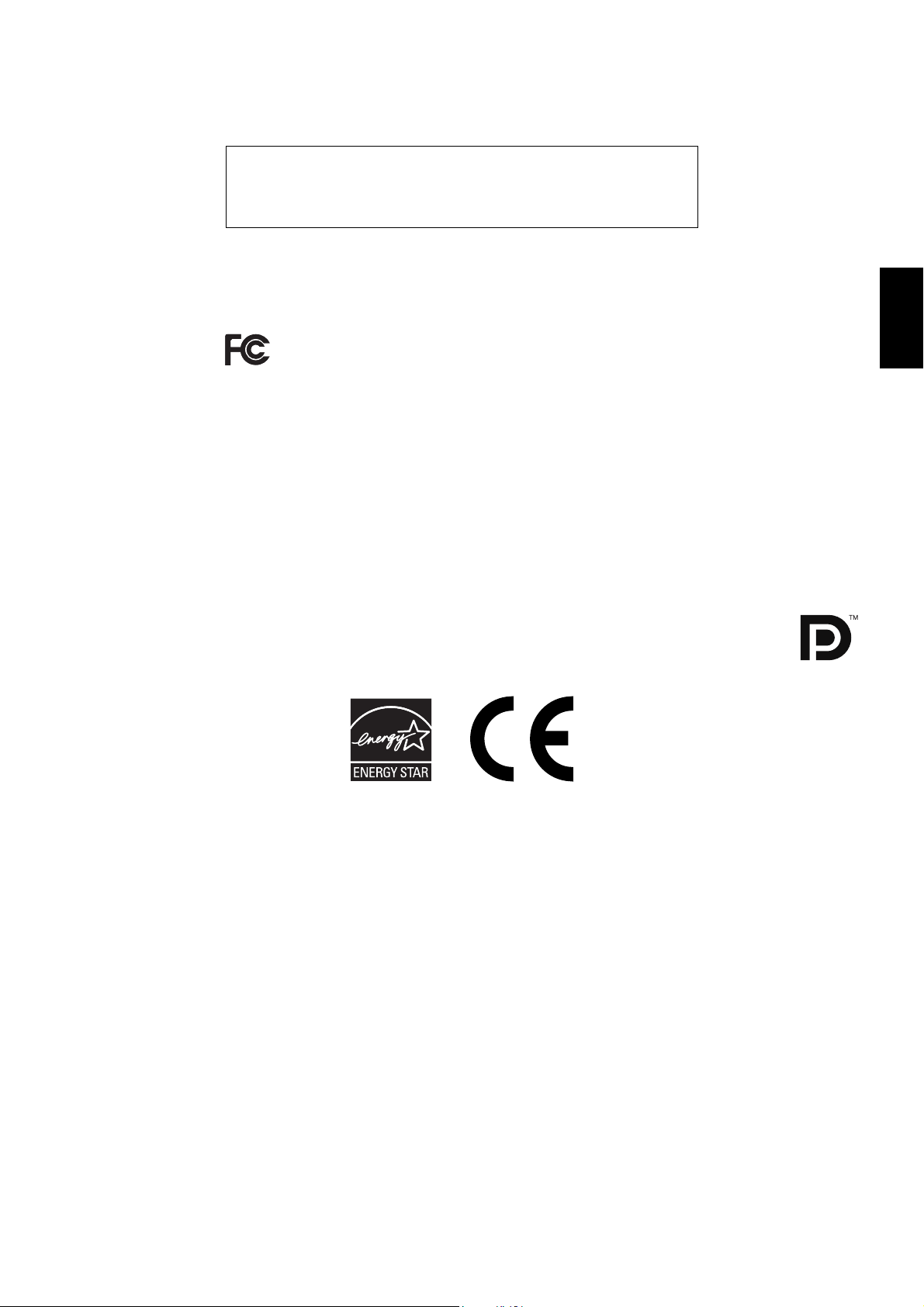
Konformitätserklärung
Dieses Gerät entspricht Abschnitt 15 der FCC-Richtlinien. Beim Betrieb müssen die beiden folgenden Bedingungen erfüllt
sein. (1) Das Gerät darf keine unerwünschten Störungen aussenden. (2) Das Gerät muss empfangene Störungen aufnehmen
können, auch wenn diese Funktionsstörungen verursachen.
Verantwortlich in den USA: NEC Display Solutions of America, Inc.
Adresse: 500 Park Blvd, Suite 1100
Itasca, Illinois 60143
Tel. Nr.: (630) 467-3000
Produkttyp: Display Monitor
Geräteklassifi zierung: Peripheriegerät der Klasse B
Modell: MultiSync E224Wi (L222VW)
MultiSync E243WMi (L243QP)
Wir erklären hiermit, dass das oben angegebene Gerät
den technischen Standards der FCC-Richtlinien entspricht.
• Dieses Produkt ist primär für die Verwendung als informationstechnisches Gerät für den Einsatz im Büro- und Wohnbereich
konzipiert.
• Das Produkt wurde zum Anschluss an einen Computer konzipiert, nicht zur Anzeige von Fernsehrundfunk-Signalen.
Windows ist eine eingetragene Marke der Microsoft Corporation. NEC ist eine eingetragene Marke der NEC Corporation.
ErgoDesign ist eine eingetragene Marke von NEC Display Solutions Ltd. in Österreich, Benelux, Dänemark, Frankreich,
Deutschland, Italien, Norwegen, Spanien, Schweden und Großbritannien.
Alle anderen Marken und Produktbezeichnungen sind Marken oder eingetragene Marken der jeweiligen Eigentümer.
NERGY STAR ist eine eingetragene Marke in den USA.
E
NEC Display Solutions of America, Inc., hat als ENERGY STAR®-Partner festgestellt, dass dieses Gerät die
ENERGY STAR -Richtlinien für Energieeffi zienz erfüllt. Das ENERGY STAR -Emblem stellt keine EPA-Anerkennung
eines Produkts oder einer Dienstleistung dar.
DisplayPort und das Logo für die DisplayPort-Konformität sind Marken der Video Electronics Standards
Association in den USA und anderen Ländern.
Deutsch
Deutsch-3
Page 6
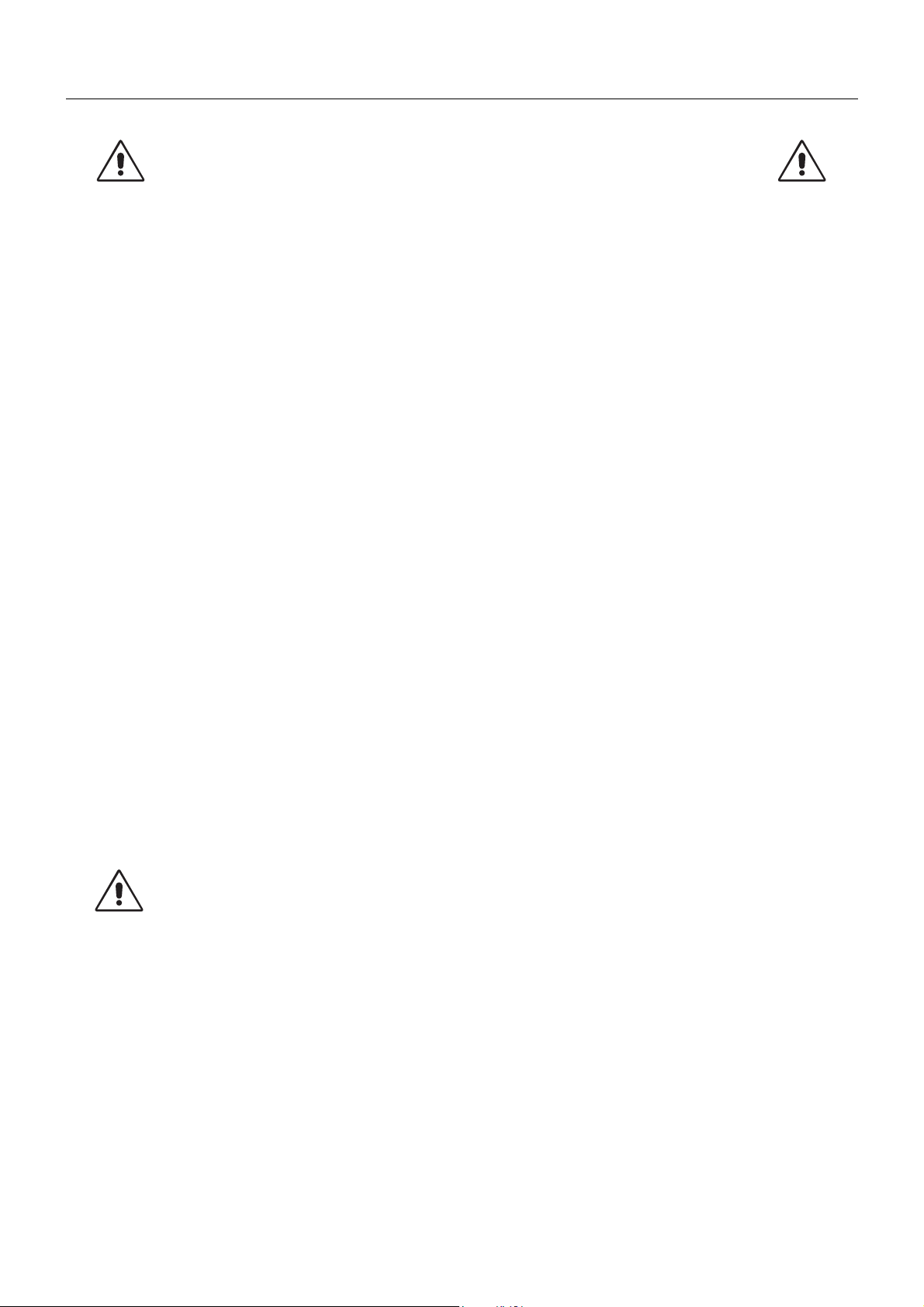
Einsatzempfehlungen
Sicherheitsvorkehrungen und Pfl ege
BEACHTEN SIE ZUR ERZIELUNG OPTIMALER LEISTUNG
DIE FOLGENDEN HINWEISE ZUM EINRICHTEN UND
NUTZEN DES MULTISYNC LCD-FARBMONITORS:
• ÖFFNEN SIE DEN MONITOR NICHT. Es befi nden sich keine vom Benutzer zu wartenden Teile im Inneren. Das Öffnen
oder Abnehmen der Abdeckungen kann zu gefährlichen Stromschlägen oder anderen Gefährdungen führen. Lassen Sie alle
Wartungsarbeiten von qualifi zierten Wartungstechnikern durchführen.
• Lassen Sie keine Flüssigkeiten in das Gehäuse gelangen und stellen Sie den Monitor in trockenen Räumen auf.
• Führen Sie keinesfalls Objekte in die Gehäuseschlitze ein, da spannungsführende Teile berührt werden können, was zu
schmerzhaften oder gefährlichen Stromschlägen, zu Feuer oder zu Beschädigungen des Geräts führen kann.
Legen Sie keine schweren Objekte auf das Netzkabel. Beschädigungen des Kabels können zu Stromschlägen oder Feuer führen.
•
• Stellen Sie dieses Produkt nicht auf wackelige oder instabile Flächen, Wagen oder Tische, da der Monitor fallen und dabei
schwer beschädigt werden könnte.
• Das Netzkabel muss in Ihrem Land zugelassen sein und den gültigen Sicherheitsbestimmungen entsprechen.
(In Europa muss Typ H05VV-F 3G 0,75 mm
• Verwenden Sie in Großbritannien für diesen Monitor ein BS-zugelassenes Netzkabel mit angeformtem Stecker. Der Stecker
muss mit einer schwarzen Sicherung (5 A) ausgestattet sein.
• Stellen Sie keine Objekte auf den Monitor und setzen Sie den Monitor nicht außerhalb geschlossener Räume ein.
• Knicken Sie das Netzkabel nicht.
• Verwenden Sie den Monitor nicht in heißen, feuchten, staubigen oder öligen Bereichen.
• Decken Sie die Lüftungsschlitze des Monitors nicht ab.
• Vibration kann die Hintergrundbeleuchtung beschädigen. Installieren Sie den Monitor nicht dort, wo er anhaltender Vibration
ausgesetzt ist.
• Berühren Sie die Flüssigkristalle nicht, wenn der Monitor oder das Glas zerbrochen ist.
• Um Beschädigungen am LCD-Monitor durch Umkippen aufgrund von Erdbeben oder anderen Erschütterungen zu
vermeiden, stellen Sie sicher, dass der Monitor an einem sicheren Standort aufstellt wird, und treffen Sie die erforderlichen
Maßnahmen, um ein Herunterfallen des Monitors zu vermeiden.
Unter den folgenden Bedingungen müssen Sie den Monitor sofort ausschalten, vom Stromnetz trennen, diesen an einem
sicheren Ort abstellen und sich mit einem qualifi zierten Wartungstechniker in Verbindung setzen. Wenn der Monitor unter diesen
Bedingungen verwendet wird, kann es zu einem Sturz, Brand oder Stromschlag kommen:
• Der Monitorfuß weist Risse oder Beschädigungen auf.
• Bei dem Monitor wurde ein Schwanken beobachtet.
• Bei dem Monitor wird ein ungewöhnlicher Geruch festgestellt.
• Das Netzkabel oder der Netzstecker ist beschädigt.
• Flüssigkeit wurde über den Monitor gegossen oder Gegenstände sind in das Gehäuse gefallen.
• Der Monitor wurde Regen oder Wasser ausgesetzt.
• Der Monitor wurde fallen gelassen oder das Gehäuse wurde beschädigt.
• Der Monitor arbeitet trotz Beachtung der Bedienungsanleitung nicht ordnungsgemäß.
• Achten Sie auf ausreichende Luftzufuhr, damit die entstehende Wärme abgeführt werden kann. Decken
Sie die Lüftungsschlitze nicht ab und stellen Sie den Monitor nicht neben Heizkörpern oder anderen
VORSICHT
Bildschatten: Bildschatten sind verbleibende oder sogenannte „Geisterbilder“, die vom vorhergehenden Bild auf dem
Bildschirm sichtbar bleiben. Im Unterschied zu CRT-Monitoren ist der Bildschatten auf LCD-Monitoren nicht dauerhafter Natur,
aber die Anzeige von Standbildern über eine längere Zeit sollte vermieden werden. Sie können den Bildschatten beseitigen,
indem Sie den Monitor so lange ausschalten, wie das vorherige Bild angezeigt wurde. Wurde auf dem Monitor beispielsweise
eine Stunde lang ein Standbild angezeigt und bleibt ein „Geisterbild“ sichtbar, sollte der Monitor mindestens eine Stunde lang
ausgeschaltet werden, damit der Bildschatten verschwindet.
HINWEIS: NEC DISPLAY SOLUTIONS empfi ehlt die Aktivierung eines Bildschirmschoners auf allen Anzeigegeräten, wenn sich
das Bild längere Zeit nicht verändert. Schalten Sie den Monitor aus, wenn Sie ihn nicht verwenden.
Wärmequellen auf. Stellen Sie keine Gegenstände auf den Monitor.
• Durch Ziehen des Netzkabelsteckers kann das Gerät vom Stromnetz getrennt werden.
Der Monitor muss in der Nähe einer Steckdose aufgestellt werden, die leicht zugänglich ist.
• Transportieren Sie den Monitor vorsichtig. Bewahren Sie die Verpackung für spätere Transporte auf.
• Berühren Sie beim Transport, bei der Montage und Einrichtung nicht den LCD-Bildschirm. Das Ausüben
von Druck auf den LCD-Bildschirm kann schwere Beschädigungen hervorrufen.
2
verwendet werden).
Deutsch-4
Page 7
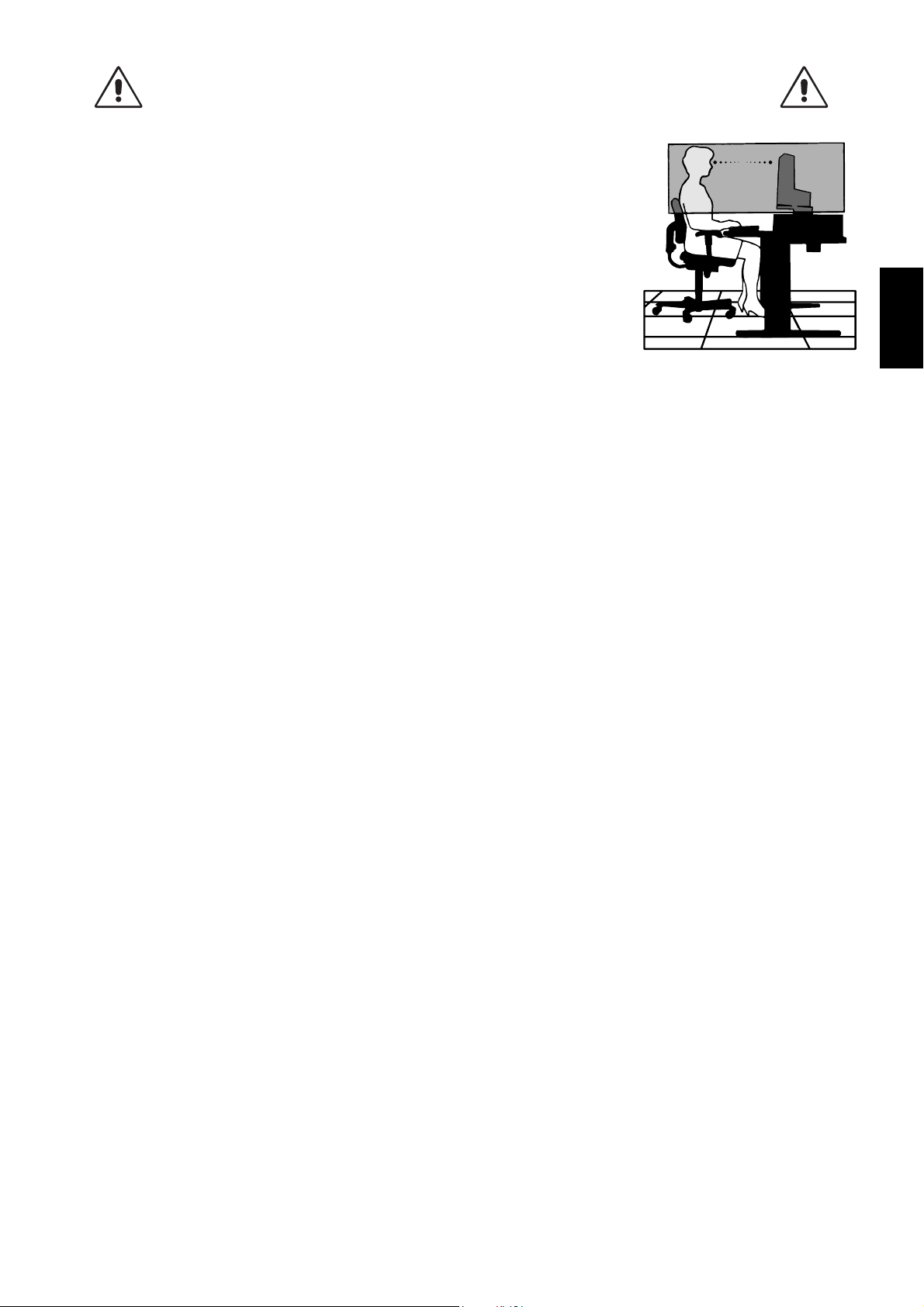
DURCH RICHTIGE AUFSTELLUNG UND EINSTELLUNG DES MONITORS KÖNNEN
ERMÜDUNGSERSCHEINUNGEN VON AUGEN, SCHULTERN UND NACKEN VERMIEDEN
WERDEN. BEACHTEN SIE BEI DER AUFSTELLUNG DES MONITORS FOLGENDES:
• Optimale Bildschirmleistung wird erst nach ca. 20 Minuten Aufwärmzeit erzielt.
• Stellen Sie den Monitor so auf, dass sich die Oberkante des Bildschirms auf Augenhöhe
oder knapp darunter befi ndet. Ihre Augen sollten leicht nach unten gerichtet sein, wenn
Sie auf die Bildschirmmitte blicken.
• Platzieren Sie den Monitor in einem Abstand von 40-70 cm von Ihren Augen.
Der optimale Abstand beträgt 50 cm.
• Entspannen Sie Ihre Augen regelmäßig, indem Sie ein Objekt fokussieren, dass sich in
einer Entfernung von mindestens 6 m befi ndet. Blinzeln Sie häufi g.
• Stellen Sie den Monitor in einem 90-Grad-Winkel zu Fenstern und anderen Lichtquellen
auf, um Blendung und Refl exionen zu verhindern. Neigen Sie den Monitor in einem
Winkel, der Refl exionen der Deckenleuchten auf dem Bildschirm verhindert.
• Ist das dargestellte Bild aufgrund von Refl exionen nur schwer zu erkennen, sollten Sie
einen Blendschutzfi lter verwenden.
• Reinigen Sie die Oberfl äche des LCD-Monitors mit einem fusselfreien, weichen Tuch. Verwenden Sie weder
Reinigungsmittel noch Glasreiniger!
• Stellen Sie Helligkeit und Kontrast des Monitors mit den entsprechenden Steuerungen ein, um die Lesbarkeit zu optimieren.
• Stellen Sie neben dem Monitor einen Dokumentenhalter auf.
• Platzieren Sie das beim Tippen häufi ger betrachtete Objekt (Monitor oder Dokumentenhalter) direkt vor Ihnen, damit Sie den
Kopf seltener drehen müssen.
• Vermeiden Sie die längerfristige Darstellung gleichbleibender Muster auf dem Bildschirm, um Bildschatten zu vermeiden.
• Lassen Sie Ihre Augen regelmäßig untersuchen.
Ergonomie
Wir empfehlen folgendes Vorgehen, um eine ergonomisch optimale Arbeitsumgebung einzurichten:
• Setzen Sie die Helligkeit auf einen mittleren Wert, um eine Ermüdung der Augen zu vermeiden. Halten Sie ein weißes Blatt
Papier neben den Monitor, um die Helligkeit zu vergleichen.
• Verwenden Sie nicht die Maximaleinstellung der Kontraststeuerung.
• Verwenden Sie bei Standardsignalen die voreingestellten Größen- und Positionseinstellungen.
• Verwenden Sie die vordefi nierte Farbeinstellung.
• Verwenden Sie Signale ohne Zeilensprung (Non-Interlaced) mit einer vertikalen Wiederholfrequenz von 60-75 Hz.
• Verwenden Sie die Primärfarbe Blau nicht auf schwarzem Hintergrund, da dies die Lesbarkeit beeinträchtigt und aufgrund
des geringen Kontrasts zu starker Ermüdung der Augen führen kann.
Reinigen des LCD-Bildschirms
• Wenn der LCD-Monitor verschmutzt ist, wischen Sie ihn vorsichtig mit einem weichen Tuch ab.
• Verwenden Sie zum Reinigen des LCD-Bildschirms keine harten oder kratzenden Materialien.
• Üben Sie keinen Druck auf die LCD-Oberfl äche aus.
• Verwenden Sie keine Reinigungslösungen, da sie zur Beschädigung oder Verfärbung der LCD-Oberfl äche führen können.
Reinigen des Gehäuses
• Ziehen Sie den Netzstecker aus der Steckdose.
• Wischen Sie das Gehäuse vorsichtig mit einem weichen Tuch ab.
• Reinigen Sie das Gehäuse zunächst mit einem mit neutralem Reinigungsmittel und Wasser getränkten Tuch, und wischen
Sie mit einem trockenen Tuch nach.
HINWEIS: Die Gehäuseoberfl äche besteht aus verschiedenen Kunststoffen. Verwenden Sie zum Reinigen NIEMALS Benzol,
Verdünner, alkalische oder alkoholhaltige Lösungsmittel, Glasreiniger, Wachs, Politur, Waschmittel oder Insektizide.
Bringen Sie das Gehäuse nicht über längere Zeit mit Gummi oder Vinyl in Berührung. Diese Flüssigkeiten und Stoffe
können dazu führen, dass die Farbe beeinträchtigt wird und reißt oder abblättert.
Deutsch
Wenn Sie weitere Informationen zur Einrichtung einer gesunden Arbeitsumgebung benötigen, fordern Sie den American National Standard for Human Factors
Engineering of Computer Workstations (US-amerikanische Standardisierung für die ergonomische Anpassung von Computer-Workstations) - ANSI/HFES 100-2007
bei The Human Factors Society, Inc., P.O. Box 1369, Santa Monica, California 90406, USA an.
Deutsch-5
Page 8

Inhalt der Verpackung
Der Karton* mit Ihrem neuen NEC LCD-Monitor sollte folgende Komponenten enthalten:
• LCD-Monitor mit verstellbarem Fuß
• Netzkabel
• Videosignalkabel (Kabel von DVI-D auf DVI-D)
• Videosignalkabel (Mini-D-SUB-Stecker mit 15 Stiften an beiden Seiten)
• Installationshandbuch
• Standfuß
• Audiokabel*
2
2
Standfuß
LCD-Monitor
(Standfuß nicht montiert)
Installations-
handbuch
Installations-
handbuch
Netzkabel*
Audiokabel*
1
Videosignalkabel
DVI-D-auf-DVI-D-
Kabel
* Bewahren Sie den Originalkarton und das Verpackungsmaterial für spätere Transporte des Monitors auf.
1
Welcher Netzkabeltyp mitgeliefert wird, hängt davon ab, wohin der LCD-Monitor geliefert wird.
*
2
Nur E243WMi.
*
Kurzanleitung
So befestigen Sie den Standfuß am Fuß des LCD-Monitors:
Legen Sie den Monitor mit der Vorderseite nach unten auf eine weiche Oberfl äche (Abbildung 1).
1.
HINWEIS: Legen Sie den Monitor vorsichtig mit dem Display nach unten ab, um die Bedienelemente auf der Vorderseite nicht
zu beschädigen.
2. Drehen Sie den Fuß bitte um 90 Grad, wie in Abbildung 1 dargestellt.
HINWEIS: Ziehen Sie den Monitorfuß vorsichtig heraus.
3. Befestigen Sie den Fuß am LCD-Monitor und ziehen Sie die Schraube an der Unterseite des Standfußes fest
(Abbildung 2).
HINWEIS: Führen Sie diesen Vorgang in umgekehrter Reiehenfolge aus, wenn Sie den Monitor wieder verpacken möchten.
Abbildung 1 Abbildung 2
Deutsch-6
Schraube
Page 9

Audioeingang*
Gehen Sie folgendermaßen vor, um den LCD-Monitor an Ihr System anzuschließen:
HINWEIS: Bitte denken Sie daran, vor der Installation die „Einsatzempfehlungen“ (Seite 4) zu lesen.
1. Schalten Sie Ihren Computer aus.
2. Für einen PC oder Mac mit digitalem DVI-Ausgang: Verbinden Sie das DVI-Kabel mit dem Anschluss der Grafi kkarte in
Ihrem System (Abbildung A.1). Ziehen Sie die Schrauben fest.
Für PC mit analogem Ausgang: Verbinden Sie den Mini-D-SUB-Stecker (15 Stifte) des DVI-Signalkabels mit dem
Anschluss in Ihrem System (Abbildung A.2).
Für Mac: Schließen Sie einen Macintosh-Kabeladapter (nicht mitgeliefert) an den Computer an und verbinden Sie dann das
Mini-D-SUB-Kabel (15 Stifte) mit dem Macintosh-Kabeladapter (Abbildung A.3).
HINWEIS: Für einige Macintosh-Systeme ist kein Macintosh-Kabeladapter erforderlich.
Für PC mit DisplayPort-Ausgang: Verbinden Sie das DisplayPort-Kabel (nicht mitgeliefert) mit dem Anschluss der
Grafi kkarte in Ihrem System (Abbildung A.4).
Deutsch
Abbildung A.1
Abbildung A.2
MacintoshKabeladapter
(nicht mitgeliefert)
Abbildung A.3
HINWEIS: 1. Bitte verwenden Sie ein DisplayPort-Kabel mit DisplayPort Logo.
2. Halten Sie beim Trennen des DisplayPort-Kabels die obere Taste gedrückt, um die Sperre zu lösen.
3. Der DisplayPort-Anschluss versorgt die angeschlossene Komponente nicht mit Strom.
3. Fassen Sie den LCD-Bildschirm auf beiden Seiten an, neigen Sie ihn in einem Winkel von
20 Grad und heben Sie ihn in die höchste Position.
4. Verbinden Sie alle Kabel mit den entsprechenden Anschlüssen (Abbildung C.1).
HINWEIS: Eine fehlerhafte Kabelverbindung kann zu Betriebsfehlern, Beschädigungen
von Komponenten des LCD-Moduls und einer Verkürzung der Lebensdauer
des Moduls führen.
VORSICHT: Fassen Sie den Monitor zur Höhenverstellung
auf beiden Seiten an, und heben oder senken
Höchste
Fußposition
Sie ihn auf die gewünschte Höhe. Beim
Absenken des Monitors mit dem Griff besteht
Quetschgefahr für Ihre Finger.
DisplayPortKabel (nicht
mitgeliefert)
20° Neigung
Audioeingang*
DisplayPort DVI
Abbildung A.4
D-SUB
Deutsch-7
Netzkabel
Abbildung C.1
* Nur E243WMi.
Page 10

5. Legen Sie die Kabel in die Kabelführung im Fuß, um ein Verdrehen der Kabel zu vermeiden.
Führen Sie die Kabel sicher und gleichmäßig in die Halterungen ein (Abbildung C.2 und Abbildung C.3).
HINWEIS: Die Kabelabdeckung kann nicht entfernt werden.
6. Vergewissern Sie sich bitte, nachdem Sie die Kabel installiert haben, dass Sie den Bildschirm drehen, heben und senken
können.
Netzkabel
DVI-Kabel
D-SUB-Kabel
DisplayPort-Kabel*
Audiokabel*
2
1
Netzkabel
DVI-Kabel
D-SUB-Kabel
DisplayPort-Kabel*
Audiokabel*
2
Abbildung C.2 Abbildung C.3
*1 Kopfhörer sind nicht im Lieferumfang enthalten.
*2 Nur E243WMi.
7. Stecken Sie ein Ende des Netzkabels auf der Rückseite des Monitors und das andere Ende in die Steckdose ein.
HINWEIS: Beachten Sie zur Auswahl des richtigen Netzkabels den entsprechenden Sicherheitshinweis in dieser
Bedienungsanleitung.
8. Schalten Sie den Computer ein. Schalten Sie anschließend den Monitor mit dem Netzstromsymbol auf der Frontblende
(Abbildung E.1) ein.
9. Die berührungslose Einstellungsautomatik nimmt beim ersten Setup die optimalen Einstellungen für den Monitor vor.
Weitere Anpassungen werden mit den folgenden OSD-Steuerungen vorgenommen:
• AUTOM. KONTRAST (nur analoger Eingang)
• AUTOM. EINSTELLUNG (nur analoger Eingang)
Im Abschnitt Bedienelemente dieser Bedienungsanleitung fi nden Sie eine ausführliche Beschreibung der OSD-
Steuerungen.
HINWEIS: Treten Probleme auf, so beachten Sie den Abschnitt Fehlerbehebung dieser Bedienungsanleitung.
1
Abbildung E.1
Deutsch-8
Power-Symbol
Page 11

Heben und Senken des Bildschirms
Der Monitor kann im Hoch- und im Querformat gehoben oder gesenkt werden.
Fassen Sie den Monitor zu diesem Zweck auf beiden Seiten an und heben oder senken Sie ihn auf die gewünschte Höh
(Abbildung RL.1).
HINWEIS: Heben und senken Sie den Monitor vorsichtig.
Abbildung RL.1
Bildschirmdrehung
Entfernen Sie das Netzkabel, sowie alle anderen Kabel, heben Sie dann den Bildschirm in die höchste Position und neigen Sie
ihn. Dies verhindert, dass der Bildschirm gegen den Tisch stößt und dass Finger eingeklemmt werden.
Fassen Sie den Monitor auf beiden Seiten an und heben Sie ihn in die höchste Position (Abbildung RL.1).
Sie können den Bildschirm drehen, indem Sie den Monitor mit beiden Händen an den Seiten fassen und im Uhrzeigersinn aus
dem Quer- in das Hochformat bzw. gegen den Uhrzeigersinn aus dem Hoch- in das Querformat drehen (Abbildung R.1).
Abbildung R.1
Neigen und Schwenken
Fassen Sie den Monitor an der Ober- und Unterseite und neigen Sie ihn nach Bedarf (Abbildung TS.1).
Deutsch
HINWEIS: Neigen Sie den Monitor vorsichtig.
Abbildung TS.1
Deutsch-9
Page 12

Installation auf einem Tragarm
Dieser LCD-Monitor kann mit einem Tragarm verwendet werden.
So bereiten Sie den Monitor für eine alternative Montage vor:
• Befolgen Sie die Anweisungen des Herstellers der Monitorhalterung.
• Die Sicherheitsvorschriften verlangen, dass der Montagefuß das Gewicht des Monitors unterstützt und der UL-Zertifi zierung
entspricht.
Entfernen des Monitorfußes für die Montage
So bereiten Sie den Monitor für eine alternative Montage vor:
1. Ziehen Sie alle Kabel ab.
2. Fassen Sie den Monitor auf beiden Seiten an und heben Sie ihn in die höchste Position.
3. Legen Sie den Monitor mit der Vorderseite nach unten auf eine glatte Oberfl äche (Abbildung S.1).
HINWEIS: Legen Sie den Monitor vorsichtig mit dem Display nach unten ab.
4. Entfernen Sie die vier Schrauben, mit denen der Fuß am Monitor befestigt ist (Abbildung S.1).
HINWEIS: Bitte stützen Sie den Monitorfuß mit der Hand, um beim Entfernen der Schrauben ein Herunterfallen des Fußes zu
vermeiden.
5. Entfernen Sie den Monitorfuß (Abbildung S.2).
6. Der Monitor kann jetzt anders montiert werden.
7. Schließen Sie die Kabel an der Rückseite des Monitors an.
HINWEIS: Entfernen Sie den Monitorfuß vorsichtig.
Abbildung S.1
8. Führen Sie die Schritte in umgekehrter Reihenfolge aus, um den Fuß wieder anzubringen.
HINWEIS: Verwenden Sie ausschließlich VESA-kompatible Montagemethoden.
Seien Sie beim Entfernen des Monitorfußes vorsichtig.
HINWEIS:
Richten Sie beim Wiederanbringen des Monitorfußes die Markierung „TOP SIDE“ mit der Oberseite des Monitors aus.
Markierung „TOP SIDE“
Richten Sie diese an der
Oberseite des Monitors aus.
Abbildung S.2
Deutsch-10
Page 13

Montage des Tragarms
Dieser LCD-Monitor kann mit einem Tragarm verwendet werden.
1. Entfernen Sie den Fuß entsprechend den Anleitungen im Abschnitt „Entfernen des Monitorfußes für die Montage“.
2. Verwenden Sie die 4 beim Entfernen des Fußes gelösten Schrauben, um den Tragarm am Monitor zu befestigen
(Abbildung F.1).
Vorsicht: Verwenden Sie für die Montage NUR die Schrauben (4 Stück), die vom Monitorfuß entfernt wurden, um diesen nicht
zu beschädigen. Die Sicherheitsvorschriften verlangen, dass der Monitor an einem Tragarm montiert wird, der für
das Gewicht des Monitors ausreichend stabil ist. Der LCD-Monitor sollte nur auf einem zugelassenen Arm montiert
werden, der beispielsweise mit einem GS-Zeichen versehen ist.
Stärke der Halterung (Arm)
2,0 ~ 3,2 mm
100 mm
Deutsch
100 mm
Gewicht des LCD-Monitors komplett: 3,9 kg (E224Wi)
4,3 kg (E243WMi)
Abbildung F.1
Zusätzliche VESA-Bohrungen für eine niedrigere Position des Monitors
Vier zusätzliche VESA-Bohrungen für Benutzer, die eine niedrigere Position des Monitors wünschen, als es mit dem Monitorfuß
im Auslieferungszustand möglich ist. Der Monitorfuß kann mit den 4 Schrauben wieder an den unteren VESA-Bohrungen
befestigt werden.
HINWEIS: 1. Die Neigefunktion des Monitors funktioniert möglicherweise nicht einwandfrei, wenn die Befestigung über die
unteren VESA-Bohrungen erfolgt.
2. Die Schwenkfunktion des Monitors sollte nicht verwendet werden, wenn die Befestigung über die unteren VESA-
Bohrungen erfolgt.
4 Schrauben (M4)
Maximale Tiefe:
12 mm (E224Wi)
10 mm (E243WMi)
4 zusätzliche
VESA-Bohrungen
Deutsch-11
Page 14

Bedienelemente
Funktionen der OSD-Steuerungen (On-Screen-Display)
1. Basisfunktionen der Touch-Tasten auf der Vorderseite des Monitors
OSD-Menü
Nicht auf dem Bildschirm
angezeigt
Auf dem Bildschirm
angezeigt
Symbolauswahl
Funktionseinstellung
2. OSD Struktur
Beispiel: E224Wi
Berühren
Sie die Taste
SELECT
INPUT/RESET SELECT
Dient zur Auswahl des
Eingangssignals.
Setzt die Funktion zurück. Passt die Funktion des
Hauptmenü (Symbolauswahl)
Zeigt das OSD an. Tastenkombination für
Zeigt das OSD-Menü
an und wählt ein
Funktionssymbol aus.
ausgewählten Symbols an.
Berühren Sie
erneut die Taste
SELECT
– +
Helligkeit.
Verschiebung nach links. Verschiebung nach rechts.
Anpassung nach oben. Anpassung nach unten.
Hauptmenü (Einstellungen)
Tastenkombination für
Kontrast (E224Wi).
Tastenkombination für
Lautstärkeeinstellung
(E243WMi).
Beispiel: Untermenü TOOL
Berühren Sie die
Taste SELECT
Untermenü (Symbolauswahl)
Drücken Sie
– oder +, um
ein Symbol
auszuwählen
Berühren Sie die Taste SELECT
Berühren Sie die Taste SELECT
Berühren
Sie – oder +
Berühren Sie
die Taste SELECT
Mit „–“ oder „+“
auswählen
Mit „–“ oder „+“
einstellen
Untermenü (Einstellungen)
Deutsch-12
Page 15

Audio (nur E243WMi)
Regelt die Lautstärke der Lautsprecher oder Kopfhörer.
Um die Lautsprecher stummzuschalten, wählen Sie das Audiosymbol aus, und berühren Sie INPUT/RESET.
HELLIGKEIT
Passt die Bild- und Hintergrundhelligkeit des Bildschirms an.
Um in den ECO MODE zu wechseln, berühren Sie die Taste INPUT/RESET.
ECO MODE AUS: Stellt die Helligkeit auf den variablen Bereich von 0 % bis 100 % ein.
ECO MODE1: Stellt die Helligkeit auf 80 % ein.
Mit dieser Einstellung wird die Helligkeit automatisch auf einen Leistungsbereich reduziert, der den Anforderungen
von Energy Star entspricht.
ECO MODE2: Stellt die Helligkeit auf 40 % ein.
Mit dieser Einstellung kann die Helligkeit in dem reduzierten Leistungsbereich um 30 %, ausgehend von der
maximalen Helligkeitseinstellung angepasst werden.
KONTRAST
Ändert die Bildhelligkeit im Verhältnis zum Hintergrund.
Um in den DV MODE (DV-MODUS) zu wechseln, berühren Sie die Taste INPUT/RESET.
DV MODE (DV-MODUS): Einstellung, mit der die Helligkeit automatisch durch Erkennung der schwarzen
Bildschirmbereiche angepasst und optimiert wird.
AUTOM. KONTRAST (nur analoger Eingang)
Passt das angezeigte Bild bei Verwendung nicht dem Standard entsprechender Eingangssignale an.
AUTOM. EINST (nur analoger Eingang)
Stellt Bildposition, Bildbreite und Optimierung automatisch ein.
LINKS/RECHTS (nur analoger Eingang)
Steuert die horizontale Bildposition im Anzeigebereich des LCD.
AUF/AB (nur analoger Eingang)
Steuert die vertikale Bildposition im Anzeigebereich des LCD.
BILDBREITE (nur analoger Eingang)
Durch Erhöhen oder Verringern dieses Werts wird das Bild breiter bzw. schmaler.
OPTIMIERUNG (nur analoger Eingang)
Optimiert Schärfe, Deutlichkeit und Bildstabilität durch Erhöhen oder Verringern dieses Werts.
Deutsch
FARBSTEUERUNGSSYSTEM
Fünf vordefi nierte Farbeinstellungen (9300/7500/sRGB/BENUTZER/ORIGINALFARBEN).
FARBE ROT
Erhöht oder verringert den Rotanteil. Die Änderung wird auf dem Bildschirm sichtbar.
FARBE GRÜN
Erhöht oder verringert den Grünanteil. Die Änderung wird auf dem Bildschirm sichtbar.
FARBE BLAU
Erhöht oder verringert den Blauanteil. Die Änderung wird auf dem Bildschirm sichtbar.
TOOL (WERKZEUG)
Durch Auswahl von WERKZEUG gelangen Sie in das Untermenü.
OSD-WERKZEUG
Durch Auswahl von OSD-WERKZEUG gelangen Sie in das Untermenü.
WERKSEINSTELLUNG
Durch Auswahl von WERKSEINSTELLUNG werden die Einstellungen aller OSD-Steuerungen auf die
Werkseinstellungen zurückgesetzt. Sie müssen die Taste INPUT/RESET mehrere Sekunden halten, um die
Rücksetzung durchzuführen. Einzelne Einstellungen können durch Markieren der betreffenden Steuerung und
anschließendes Berühren der Taste INPUT/RESET zurückgesetzt werden.
Deutsch-13
Page 16

EXIT
Mit „EXIT“ verlassen Sie das OSD Menü/Untermenü.
WERKZEUG
AUSDEHNUNG
Dient zum Auswählen des Zoom-Modus.
Diese Funktion ist aktiv, wenn das Eingangssignaltiming auf die native Aufl ösung eingestellt ist.
VOLLBILD: Die Bilddarstellung wird unabhängig von der Aufl ösung auf die Vollbilddarstellung erweitert.
SEITENMASSE: Das Bild wird vergrößert, ohne das Seitenverhältnis zu ändern.
ANTWORTZEIT ZU VERBESSERN
Schaltet die Funktion ANTWORTZEIT ZU VERBESSERN ein bzw. aus. Mit der Funktion ANTWORTZEIT ZU
VERBESSERN können Unschärfen, die möglicherweise bei einigen bewegten Bildern auftreten, reduziert werden.
DDC/CI
Schaltet die 2-Wege-Kommunikation und die Steuerung des Monitors EIN oder AUS.
CO2-REDUZIERUNG
Zeigt die geschätzte CO2-Reduzierung in kg an.
Der CO2-Ausstoß in der CO2-Reduzierungsberechnung basiert auf OECD (Edition 2008).
Die Angaben zur CO2-Reduzierung können durch Berühren der Taste INPUT/RESET zurückgesetzt werden.
CO2-VERBRAUCH
Zeigt den geschätzten CO2-Verbrauch in kg an. Dies ist eine rechnerische Annäherung, keine tatsächliche
Verbrauchsmessung. Der CO2-Ausstoß in der CO2-Verbrauchsberechnung basiert auf OECD (Edition 2008).
Die Angaben zum CO2-Verbrauch können durch Berühren der Taste INPUT/RESET zurückgesetzt werden.
MONITORINFORMATION
Die Modell- und die Seriennummer des Monitors.
EINGANGSAUFLÖSUNG (nur analoger Eingang)
Diese Funktion ist aktiv, wenn der Benutzer eine Auswahl unter dem speziellen Eingangssignaltiming trifft.
Für die Aufl ösung des Eingangssignals, das Priorität hat, kann eines der folgenden Signale gewählt werden:
1280x768, 1360x768 und 1366x768 oder 1400x1050 und 1680x1050.
1280x768, 1360x768, 1366x768: Legt eine Aufl ösung von 1280x768, 1360x768 oder 1366x768 fest.
1400x1050, 1680x1050: Legt die Aufl ösung auf 1400x1050 oder 1680x1050 fest.
OSD-WERKZEUG
SPRACHE
Die OSD-Steuerungsmenüs sind in neun Sprachen verfügbar.
OSD ANZEIGEDAUER
Das OSD Steuerungsmenü wird ausgeblendet, wenn es nicht mehr verwendet wird. Im Untermenü „OSD
ANZEIGEDAUER“ können Sie festlegen, nach welchem Zeitraum das OSD Steuerungsmenü ausgeblendet wird, wenn
der Benutzer keine Taste drückt. Die Voreinstellungen reichen von 10 – 120 Sekunden in 5-Sekunden-Abständen.
OSD ABSCHALTUNG
Mit dieser Steuerung werden alle Funktionen der OSD-Steuerung bis auf LAUTSTÄRKE (nur E243WMi), HELLIGKEIT
und KONTRAST gesperrt. Um die Funktion OSD ABSCHALTUNG zu aktivieren, öffnen Sie das Untermenü TOOL,
wählen Sie OSD ABSCHALTUNG aus, und berühren und halten Sie gleichzeitig INPUT/RESET und +, bis OSD
ABGESCHALTET angezeigt wird. Berühren Sie zum Deaktivieren SELECT, und wiederholen Sie dann die genannten
Schritte, bis das OSD-Hauptmenü auf dem Bildschirm angezeigt wird.
SIGNALINFORMATION
Wenn Sie EIN auswählen, zeigt der Monitor das Menü VIDEO-EINGANG an, nachdem das Eingangssignal
gewechselt wurde. Wenn Sie AUS auswählen, zeigt der Monitor nicht das Menü VIDEO-EINGANG an, nachdem das
Eingangssignal gewechselt wurde.
AUDIO EINGANG (nur DisplayPort-Eingang) (nur E243WMi)
Mit dieser Funktion wird AUDIOEINGANG oder DISPLAYPORT ausgewählt.
Deutsch-14
Page 17

OSD Warnung
OSD-Warnmenüs werden durch Berühren von SELECT ausgeblendet.
KEIN SIGNAL: Diese Funktion gibt eine Warnung aus, wenn kein Signal verfügbar ist. Das Fenster Kein Signal
wird nach dem Einschalten oder einem Wechsel des Eingangssignals sowie dann angezeigt, wenn kein Videosignal
verfügbar ist.
FREQUENZ ZU HOCH: Diese Funktion empfi ehlt die optimale Aufl ösung und Bildwiederholrate. Nach dem
Einschalten, nach einer Änderung des Eingangssignals oder wenn das Videosignal nicht die richtige Aufl ösung besitzt,
wird das Fenster Frequenz zu hoch angezeigt.
Deutsch
Deutsch-15
Page 18

Technische Daten - E224Wi
Monitordaten MultiSync E224Wi Monitor Hinweise
LCD-Modul Diagonale:
Sichtbare Bildgröße:
Native Aufl ösung (Pixelzahl):
Eingangssignal
DisplayPort: DisplayPort-Anschluss: Digital RGB DisplayPort entspricht Standard V1.2,
DVI: DVI-D (24-polig): Digital RGB DVI (HDCP)
VGA: Mini-D-SUB (15-polig): Analog RGB
Bildschirmfarben 16,777,216 Abhängig von der verwendeten Grafi kkarte.
Synchronisationsbereich Horizontal:
Vertikal:
Betrachtungswinkel Links/Rechts:
Auf/Ab:
Unterstützte Aufl ösungen (Einige Systeme
unterstützen möglicherweise nicht alle
aufgeführten Modi).
Nutzbare Querformat: Horiz.:
Bildschirmfl äche Vert.:
Hochformat: Horiz.:
Vert.:
Netzspannung 100-240 V mit 50/60 Hz
Leistungsaufnahme 0,45 – 0,25 A (mit Option)
Maße Querformat:
Hochformat:
Höheneinstellung:
Gewicht 5,9 kg (13,0 lbs) (mit Fuß)
Umgebungsbedingungen
Betriebstemperatur:
Feuchtigkeit:
Höhe:
Lagertemperatur:
Feuchtigkeit:
Höhe:
*1 Interpolierte Aufl ösungen: Werden Aufl ösungen mit weniger Punkten angezeigt als das LCD Pixel besitzt, wird der Text möglicherweise nicht korrekt
dargestellt. Dies ist für alle derzeitigen Flachbildschirmtechnologien normal, wenn von der Pixelzahl abweichende Aufl ösungen als Vollbild angezeigt werden.
Bei Flachbildschirmen entspricht ein Bildschirmpunkt einem Pixel. Um also eine Vollbilddarstellung zu erzielen, muss die Aufl ösung interpoliert werden.
HINWEIS: Die technischen Daten können ohne vorherige Ankündigung geändert werden.
54,62 cm/21,5 Zoll
54,62 cm/21,5 Zoll
1920 x 1080
Sync
31,5 kHz bis 81,1 kHz
56 Hz bis 76 Hz
±89° (CR > 10)
±89° (CR > 10)
1
720 x 400*
640 x 480*1 bei 60 Hz bis 75 Hz
800 x 600*1 bei 56 Hz bis 75 Hz
832 x 624*1 bei 75 Hz
1024 x 768*1 bei 60 Hz bis 75 Hz
1152 x 870*1 bei 75 Hz
1280 x 960*1 bei 60 Hz
1280 x 1024*1 bei 60 Hz bis 75 Hz
1440 x 900*1 bei 60 Hz
1680 x 1050*1 bei 60 Hz
1920 x 1080 bei 60 Hz.......................................... NEC DISPLAY SOLUTIONS nennt empfohlene
Aufl ösung für optimale Monitorleistung.
476,1 mm/18,7 Zoll
267,8 mm/10,5 Zoll
267,8 mm/10,5 Zoll
476,1 mm/18,7 Zoll
507,4 mm (B) x 364,5 - 474,5 mm (H) x 213,9 mm (T)
20,0 Zoll (B) x 14,4 - 18,7 Zoll (H) x 8,4 Zoll (T)
301,1 mm (B) x 524,2 - 577,6 mm (H) x 213,9 mm (T)
11,9 Zoll (B) x 20,6 - 22,7 Zoll (H) x 8,4 Zoll (T)
110 mm/4,3 Zoll (Querformat)
53,4 mm/2,1 Zoll (Hochformat)
5 °C bis 35 °C/41 °F bis 95 °F
20 % bis 80 %
0 bis 2,000 m/0 bis 6,562 Fuß
-10 °C bis 60 °C/14 °F bis 140 °F
10 % bis 85 %
0 bis 12,192 m/0 bis 40,000 Fuß
VGA-Text
Aktivmatrix; Flüssigkristallanzeige (LCD) in
Dünnschichttransistortechnologie (TFT);
Punktabstand 0,248 mm; 250 cd/m2 Weißlumineszenz;
1000:1 Kontrastverhältnis (typisch) (Kontrastverhältnis
25.000:1, DV-MODUS EIN).
anwendbar für HDCP
0,7 Vpp/75 Ohm
TTL-Pegel für externe Synchronisation (positiv/negativ)
Automatisch
Automatisch
Deutsch-16
Page 19

Technische Daten - E243WMi
Monitordaten MultiSync E243WMi Monitor Hinweise
LCD-Modul Diagonale:
Sichtbare Bildgröße:
Native Aufl ösung (Pixelzahl):
Eingangssignal
DisplayPort: DisplayPort-Anschluss: Digital RGB DisplayPort entspricht Standard V1.2,
DVI: DVI-D (24-polig): Digital RGB DVI (HDCP)
VGA: Mini-D-SUB (15-polig): Analog RGB
Bildschirmfarben 16,777,216 Abhängig von der verwendeten Grafi kkarte.
Synchronisationsbereich Horizontal:
Vertikal:
Betrachtungswinkel Links/Rechts:
Auf/Ab:
Unterstützte Aufl ösungen (Einige Systeme
unterstützen möglicherweise nicht alle
aufgeführten Modi).
Nutzbare Querformat: Horiz.:
Bildschirmfl äche Vert.:
Hochformat: Horiz.:
Vert.:
Netzspannung 100-240 V mit 50/60 Hz
AUDIO
AUDIO-Eingang: STEREO-Minibuchse:
DisplayPort-Anschluss:
Kopfhörerbuchse: STEREO Mini-Buchse:
Lautsprecher Nennleistung: 1,0 W + 1,0 W
Leistungsaufnahme 0,50 – 0,25 A (mit Option)
Maße Querformat:
Hochformat:
Höheneinstellung:
Gewicht 6,3 kg (13,9 lbs) (mit Fuß)
Umgebungsbedingungen
Betriebstemperatur:
Feuchtigkeit:
Höhe:
Lagertemperatur:
Feuchtigkeit:
Höhe:
*1 Interpolierte Aufl ösungen: Werden Aufl ösungen mit weniger Punkten angezeigt als das LCD Pixel besitzt, wird der Text möglicherweise nicht korrekt
dargestellt. Dies ist für alle derzeitigen Flachbildschirmtechnologien normal, wenn von der Pixelzahl abweichende Aufl ösungen als Vollbild angezeigt werden.
Bei Flachbildschirmen entspricht ein Bildschirmpunkt einem Pixel. Um also eine Vollbilddarstellung zu erzielen, muss die Aufl ösung interpoliert werden.
HINWEIS: Die technischen Daten können ohne vorherige Ankündigung geändert werden.
60,47 cm/23,8 Zoll
60,47 cm/23,8 Zoll
1920 x 1080
Sync
31,5 kHz bis 81,1 kHz
56 Hz bis 76 Hz
±89° (CR > 10)
±89° (CR > 10)
1
720 x 400*
640 x 480*1 bei 60 Hz bis 75 Hz
800 x 600*1 bei 56 Hz bis 75 Hz
832 x 624*1 bei 75 Hz
1024 x 768*1 bei 60 Hz bis 75 Hz
1152 x 870*1 bei 75 Hz
1280 x 960*1 bei 60 Hz
1280 x 1024*1 bei 60 Hz bis 75 Hz
1440 x 900*1 bei 60 Hz
1680 x 1050*1 bei 60 Hz
1920 x 1080 bei 60 Hz.......................................... NEC DISPLAY SOLUTIONS nennt empfohlene
Aufl ösung für optimale Monitorleistung.
527,0 mm/20,7 Zoll
296,5 mm/11,7 Zoll
296,5 mm/11,7 Zoll
527,0 mm/20,7 Zoll
Analoges Audiosignal
Digitales Audiosignal
Kopfhörer Widerstand 32 Ohm
557,8 mm (B) x 379,6 - 489,6 mm (H) x 213,9 mm (T)
22,0 Zoll (B) x 14,9 - 19,3 Zoll (H) x 8,4 Zoll (T)
331,4 mm (B) x 574,2 - 602,8 mm (H) x 213,9 mm (T)
13,0 Zoll (B) x 22,6 - 23,7 Zoll (H) x 8,4 Zoll (T)
110 mm/4,3 Zoll (Querformat)
28,6 mm/1,1 Zoll (Hochformat)
5 °C bis 35 °C/41 °F bis 95 °F
20 % bis 80 %
0 bis 2,000 m/0 bis 6,562 Fuß
-10 °C bis 60 °C/14 °F bis 140 °F
10 % bis 85 %
0 bis 12,192 m/0 bis 40,000 Fuß
VGA-Text
Aktivmatrix; Flüssigkristallanzeige (LCD) in
Dünnschichttransistortechnologie (TFT);
Punktabstand 0,275 mm; 250 cd/m2 Weißlumineszenz;
1000:1 Kontrastverhältnis (typisch) (Kontrastverhältnis
25.000:1, DV-MODUS EIN).
anwendbar für HDCP
0,7 Vpp/75 Ohm
TTL-Pegel für externe Synchronisation (positiv/negativ)
Automatisch
Automatisch
Stereo L/R 1,0 Vrms 20 kOhm
PCM 2ch 32, 44.1, 48 kHz (16/20/24 Bit)
Deutsch
Deutsch-17
Page 20

Merkmale und Funktionen
Weniger Stellplatz: Bietet die ideale Lösung für Umgebungen mit Platzbeschränkungen, für die gleichwohl eine hervorragende
Bildqualität benötigt wird. Die geringen Maße des Monitors und das geringe Gewicht erleichtern den Transport von einem
Standort zu einem anderen.
Farbsteuerungssysteme: Ermöglicht die Einstellung der Farben auf dem Bildschirm und die Anpassung der Farbtreue des
Monitors an eine Reihe von Standards.
OSD-Steuerungen (On-Screen Display): Sie können das Bild schnell und einfach mit auf dem Bildschirm angezeigten Menüs
einstellen.
Die Software NaviSet verfügt über eine erweiterte und intuitive grafi sche Benutzeroberfl äche, mit der Sie die OSDMonitoreinstellungen mithilfe von Maus und Tastatur vornehmen können.
Berührungslose Einstellungsautomatik (nur analoger Eingang): Nimmt beim ersten Setup automatisch die optimalen
Einstellungen für den Monitor vor.
ErgoDesign-Merkmale: Für eine optimierte Arbeitsumgebung wurde die Ergonomie verbessert. Dies führt zu
Kosteneinsparungen und schützt die Gesundheit der Benutzer. Beispiele sind die OSD-Steuerungen für schnelle und
problemlose Bildkorrekturen, der Kippfuß zur Anpassung des Sichtwinkels, die geringen Stellplatzanforderungen und die
Einhaltung der MPRII- und TCO-Richtlinien zur Emissionsreduzierung.
Plug&Play: Die Microsoft
Daten zu seinen Merkmalen (beispielsweise Bildschirmgröße und unterstützte Aufl ösungen) an den Computer senden kann und
die Bildschirmdarstellung automatisch optimiert.
Intelligent Power Manager-System: Dieses System stellt innovative Stromsparmethoden bereit, mit deren Hilfe der Monitor
in einen Modus mit geringerer Leistungsaufnahme umschaltet, wenn er nicht genutzt wird. Dadurch können zwei Drittel der
Stromkosten gespart sowie Emissionen und Kosten für die Klimatisierung des Arbeitsplatzes reduziert werden.
Mehrfrequenztechnologie: Automatische Anpassung des Monitors an die Zeilen- und Bildfrequenzen der Grafi kkarte. Dadurch
wird immer die geforderte Aufl ösung erreicht.
FullScan-Funktion: In den meisten Aufl ösungen können Sie den vollen Anzeigebereich nutzen, also mit einem größeren Bild
arbeiten.
VESA-Standard-Montageadapter: Der Monitor kann an allen Tragarmen oder -bügeln montiert werden, die dem VESAStandard entsprechen.
Auswirkungen auf die Umwelt (E224Wi): Typischer, maximaler CO2-Ausstoß dieses Monitors von ca. 22,7 kg pro Jahr.
(Berechnet wie folgt: Nennbelastbarkeit x 8 Stunden pro Tag x 5 Tage pro Woche x 45 Wochen pro Jahr x Energie/CO2Konvertierungsfaktor). Der Konvertierungsfaktor basiert auf der OECD-Veröffentlichung der weltweiten CO2-Emissionen
(Edition 2008). Dieser Monitor verursacht bei der Fertigung einen CO2-Ausstoß von 36,0 kg.
Auswirkungen auf die Umwelt (E243WMi): Typischer, maximaler CO2-Ausstoß dieses Monitors von ca. 23,6 kg pro Jahr.
(Berechnet wie folgt: Nennbelastbarkeit x 8 Stunden pro Tag x 5 Tage pro Woche x 45 Wochen pro Jahr x Energie/CO2Konvertierungsfaktor). Der Konvertierungsfaktor basiert auf der OECD-Veröffentlichung der weltweiten CO2-Emissionen
(Edition 2008). Dieser Monitor verursacht bei der Fertigung einen CO2-Ausstoß von 37,3 kg.
Hinweis: Die CO2-Ausstoßwerte für die Fertigung und den Betrieb werden mit Hilfe eines speziellen Algorithmus berechnet,
den NEC eigens für seine Monitore entwickelt hat. Die Werte sind zum Zeitpunkt der Drucklegung korrekt. NEC behält sich das
Recht vor, geänderte CO2-Ausstoßwerte zu veröffentlichen.
HDCP (High-bandwidth Digital Content Protection): HDCP ist ein System, mit dem das illegale Kopieren von über die Digital
Visual Interface (DVI-Schnittstelle) übertragenen Videodaten verhindert werden soll. Wenn Sie Daten nicht betrachten können,
die über den HDMI-Eingang eingespeist werden, bedeutet das nicht unbedingt, dass der Bildschirm nicht korrekt funktioniert.
Bei mit HDCP ausgerüsteten Systemen kann es Situationen geben, in denen bestimmte Inhalte durch HDCP geschützt sind und
auf Wunsch/Absicht der HDCP-Gemeinde (Digital Content Protection LLC) nicht eingesehen werden können.
DisplayPort: DisplayPort ist die zukunftsfähige und skalierbare Lösung für die leistungsstarke Anbindung digitaler Displays.
Anders als bei Standardkabeln ermöglicht diese Lösung die höchsten Aufl ösungen, die schnellsten Bildwiederholraten und die
bestmögliche Farbtiefe.
®
-Lösung in den Windows®-Betriebssystemen erleichtert Einrichtung und Installation, da der Monitor
Deutsch-18
Page 21

Fehlerbehebung
Kein Bild
• Das Signalkabel muss richtig mit Grafi kkarte/Computer verbunden sein.
• Die Grafi kkarte muss richtig in den Steckplatz eingesetzt sein.
• Der Monitor unterstützt das DisplayPort-Konvertierungssignal nicht.
• Der Netzschalter auf der Vorderseite des Monitors und der Netzschalter des Computers müssen sich in der Position ON bzw.
EIN befi nden.
• Überprüfen Sie, ob ein von der verwendeten Grafi kkarte unterstützter Modus ausgewählt wurde.
(Informationen zum Ändern des Grafi kmodus fi nden Sie im Handbuch zur Grafi kkarte bzw. zum System.)
• Überprüfen Sie, ob für Monitor und Grafi kkarte die empfohlenen Einstellungen vorgenommen wurden.
• Prüfen Sie, ob der Stecker des Signalkabels verbogen wurde oder ob Stifte im Stecker fehlen.
• Prüfen sie das Eingangssignal.
Netzschalter reagiert nicht
• Ziehen Sie das Netzkabel des Monitors aus der Steckdose, um den Monitor auszuschalten und zurückzusetzen.
Bildschatten
• Als Bildschatten wird das Phänomen bezeichnet, dass ein „Geisterbild“ auf dem Bildschirm sichtbar bleibt, nachdem der Monitor
ausgeschaltet wurde. Im Unterschied zu CRT-Monitoren ist der Bildschatten auf LCD-Monitoren nicht dauerhafter Natur, aber
die Anzeige von Standbildern über eine längere Zeit sollte vermieden werden.
Sie können den Bildschatten beseitigen, indem Sie den Monitor ausschalten und warten, bis der Bildschatten nicht mehr
erkennbar ist. Wurde auf dem Monitor beispielsweise eine Stunde lang ein Standbild angezeigt und bleibt ein „Geister“-Bild
sichtbar, sollte der Monitor mindestens eine Stunde ausgeschaltet werden, damit der Bildschatten verschwindet.
HINWEIS: NEC DISPLAY SOLUTIONS empfi ehlt die Aktivierung eines Bildschirmschoners auf allen Anzeigegeräten, wenn sich das
Bild längere Zeit nicht verändert. Schalten Sie den Monitor aus, wenn Sie ihn nicht verwenden.
Deutsch
Die Meldung FREQUENZ ZU HOCH wird angezeigt (Bildschirm ist entweder dunkel oder zeigt nur ein undeutliches Bild)
• Bild erscheint undeutlich (Pixel fehlen) und die OSD-Meldung FREQUENZ ZU HOCH wird angezeigt: Signalfrequenz oder
Aufl ösung sind zu hoch. Wechseln Sie in einen unterstützten Modus.
• Auf dem leeren Bildschirm wird die OSD-Meldung FREQUENZ ZU HOCH angezeigt: Die Signalfrequenz liegt außerhalb des
zulässigen Bereichs. Wechseln Sie in einen unterstützten Modus.
Bild ist nicht stabil, unscharf oder verschwimmt
• Das Signalkabel muss richtig mit dem Computer verbunden sein.
• Verwenden Sie die OSD-Steuerungen zur Bildeinstellung, um das Bild scharf zu stellen, indem Sie den Optimierungswert
erhöhen oder verringern. Wenn der Anzeigemodus geändert wird, müssen die OSD-Bildeinstellungen gegebenenfalls erneut
angepasst werden.
• Überprüfen Sie, ob für Monitor und Grafi kkarte die empfohlenen Signaltimings eingestellt wurden und ob die Geräte kompatibel
sind.
• Ist der Text verstümmelt, aktivieren Sie einen Videomodus ohne Zeilensprung (Non-Interlaced) und eine Wiederholfrequenz von
60 Hz.
Die Helligkeit des Bildes ist unzureichend
• Vergewissern Sie sich, dass der ECO-MODUS ausgeschaltet ist.
Die LED am Monitor leuchtet nicht (grün oder gelb)
• Der Netzschalter muss sich in der Position EIN befi nden und das Netzkabel muss angeschlossen sein.
Bild wird nicht in der richtigen Größe angezeigt
• Verwenden Sie die OSD-Steuerungen für die Bildeinstellung, um den Wert für die Bildbreite zu erhöhen bzw. verringern.
• Überprüfen Sie, ob ein von der verwendeten Grafi kkarte unterstützter Modus ausgewählt wurde.
(Informationen zum Ändern des Grafi kmodus fi nden Sie im Handbuch zur Grafi kkarte bzw. zum System.)
Kein Bild
• Wird auf dem Bildschirm kein Bild angezeigt, schalten Sie den Monitor aus und wieder ein.
• Stellen Sie sicher, dass sich der Monitor nicht im Stromsparmodus befi ndet (drücken Sie eine Taste oder bewegen Sie die
Maus).
• Einige Videokarten geben kein Bildsignal aus, wenn der Monitor mit DisplayPort unter geringer Aufl ösung aus-/eingeschaltet
oder dessen Netzkabel getrennt/angeschlossen wird.
Kein Ton (E243WMi)
• Prüfen Sie, ob das Lautsprecherkabel richtig angeschlossen ist.
• Prüfen Sie, ob die Stummschaltung aktiviert wurde.
• Prüfen Sie, ob die Lautstärke im OSD-Menü auf den niedrigsten Wert gesetzt wurde.
• Prüfen Sie die OSD-Einstellung für AUDIO EINGANG, wenn DisplayPort verwendet wird.
Helligkeitsänderungen über Zeit
• Setzen Sie DV MODE (DV-MODUS) auf AUS, und passen Sie die Helligkeit an.
HINWEIS:
Wenn DV MODE (DV-MODUS) auf EIN gestellt ist, passt der Monitor die Helligkeit automatisch an die Umgebung an.
Wenn sich die Helligkeit der Umgebung ändert, wird der Bildschirm entsprechend angepasst.
Deutsch-19
Page 22

TCO Certifi ed Displays 6
(Dies ist eine Übersetzung des englischen TCO Certifi ed Displays 6-Textes)
Herzlichen Glückwunsch!
Dieses Produkt ist TCO Certifi ed – für eine nachhaltige IT
TCO CertiÞ ed ist eine internationale NachhaltigkeitszertiÞ zierung für IT-Produkte
durch Drittanbieter. TCO CertiÞ ed stellt sicher, dass die Herstellung, Verwendung
und Wiederverwertung von IT-Produkten bestimmte umweltbezogene, soziale und
wirtschaftliche Kriterien erfüllt. Jedes mit TCO CertiÞ ed ausgezeichnete Produktmodell
wird durch ein akkreditiertes unabhängiges Prüß abor kontrolliert.
Dieses Produkt erfüllt nachweislich alle Kriterien gemäß TCO CertiÞ ed, darunter:
Soziale Verantwortung im Unternehmen
Der Hersteller muss im Hinblick auf die Arbeitsbedingungen und die Einhaltung der arbeitsrechtlichen Vorschriften im
Herstellungsland soziale Verantwortung in der Produktion übernehmen.
EnergieefÞ zienz
Die Produkte und Netzteile müssen energieefÞ zient sein. Sofern zutreffend, müssen sie die Energy Star-Richtlinien erfüllen.
Umweltmanagementsystem
Der Hersteller muss gemäß ISO 14001 oder EMAS zertiÞ ziert sein.
Geringstmögliche Mengen an Gefahrstoffen
Es gelten Grenzwerte für Kadmium, Quecksilber, Blei und sechswertiges Chrom, darunter Anforderungen für quecksilberfreie
Produkte, halogenisierte Stoffe und gefährliche Flammschutzmittel.
Einfach wiederverwertbare Konstruktion
Kunststoffe weisen Materialkennzeichnungen auf, um die Wiederverwertung zu vereinfachen. Es werden möglichst wenig
unterschiedliche Kunststoffe verbaut.
Produktlebensdauer und Rücknahme
Es gilt eine Produktgarantie von mindestens einem Jahr. Ersatzteile müssen mindestens drei Jahre lang verfügbar sein.
Altprodukte werden zurückgenommen.
Verpackung
Es gelten Grenzwerte für den Gehalt an Gefahrstoffen in der Produktverpackung. Die Verpackung lässt sich einfach
wiederverwerten.
Ergonomie und benutzerorientierte Konstruktion
Produkte mit einem Display weisen eine gute visuelle Ergonomie auf. Die Produkte lassen sich individuell einstellen
(Displays, Headsets).
Akustische Leistung: Es liegt ein Schutz vor Geräuschspitzen (Headsets) und Lüftergeräuschen (Projektoren, Computer) vor.
Die Tastatur ist ergonomisch konstruiert (Notebooks).
Elektrosicherheit, geringe elektromagnetische Emissionen
Tests durch Drittanbieter
Alle zertiÞ zierten Produktmodelle wurden durch ein unabhängiges akkreditiertes Labor geprüft.
Die detaillierten Kriterien stehen unter www.tcodevelopment.com, zum Download zur Verfügung. Dort Þ nden Sie
außerdem eine durchsuchbare Datenbank aller IT-Produkte, die gemäß TCO CertiÞ ed zertiÞ ziert sind.
TCO Development, die Organisation hinter TCO CertiÞ ed, ist bereits seit 20 Jahren führend in der Förderung
der nachhaltigen IT. Die Kriterien für TCO CertiÞ ed werden in Zusammenarbeit mit Wissenschaftlern, Experten,
Benutzern und Herstellern erarbeitet. Organisationen auf der ganzen Welt verlassen sich auf TCO CertiÞ ed
als Hilfsmittel beim Erreichen der eigenen Ziele für eine nachhaltige IT. Wir sind Eigentum von TCO, einer
gemeinnützigen Organisation, die Bürokräfte repräsentiert. TCO Development hat seine Zentrale in Stockholm/
Schweden und regionale Vertretungen in Nordamerika und Asien.
Weitere Informationen Þ nden Sie unter
www.tcodevelopment.com
Deutsch-20
Page 23

Informationen des Herstellers zu Recycling und Energieverbrauch
NEC DISPLAY SOLUTIONS ist dem Umweltschutz verpfl ichtet und betrachtet Recycling als eine der obersten Prioritäten des
Unternehmens, um die Belastung der Umwelt zu verringern. Wir bemühen uns um die Entwicklung umweltfreundlicher Produkte
sowie um die Defi nition und Einhaltung der aktuellsten Standards unabhängiger Organisationen wie ISO (Internationale
Organisation für Normung) und TCO (Dachverband der schwedischen Angestellten- und Beamtengewerkschaft).
Entsorgung alter NEC-Geräte
Ziel des Recyclings ist es, durch Wiederverwendung, Verbesserung, Wiederaufbereitung oder Rückgewinnung von Material
einen Nutzen für die Umwelt zu erzielen. Spezielle Recyclinganlagen gewährleisten, dass mit umweltschädlichen Komponenten
verantwortungsvoll umgegangen wird und diese sicher entsorgt werden. Um für unsere Produkte die beste Recycling-Lösung zu
gewährleisten, bietet NEC DISPLAY SOLUTIONS eine große Anzahl an Recycling-Verfahren und informiert darüber, wie das
jeweilige Produkt umweltbewusst entsorgt werden kann, sobald das Ende der Produktlebensdauer erreicht wird.
Alle erforderlichen Informationen bezüglich der Entsorgung des Produktes sowie länderspezifi sche Informationen zu RecyclingEinrichtungen erhalten Sie auf unserer Website:
http://www.nec-display-solutions.com/greencompany/ (in Europa),
http://www.nec-display.com (in Japan) oder
http://www.necdisplay.com (in den USA).
Energiesparmodus
Dieser Monitor verfügt über fortschrittliche Energiesparfunktionen. Wird ein Energiesparsignal an den Monitor gesendet, so wird
der Energiesparmodus aktiviert. Der Monitor wird in einen einzigen Energiesparmodus versetzt.
Deutsch
Modus Leistungsaufnahme LED-Farbe
Maximalbetrieb
Normalbetrieb
Energiesparmodus 0,40 W Gelb
Ausschaltmodus 0,35 W Unbeleuchtet
19 W Standardeinstellung, Audio-Standby (E243WMi)
22 W Standardeinstellung (E224Wi)
25 W (E224Wi)
26 W (E243WMi)
Blau
Blau
WEEE-Zeichen (Europäische Richtlinie 2012/19/EU)
Innerhalb der Europäischen Union
Gemäß EU-Gesetzgebung und deren Umsetzung in den einzelnen Mitgliedstaaten müssen elektrische und
elektronische Geräte, die das links abgebildete Kennzeichen tragen, getrennt vom normalen Hausmüll entsorgt
werden. Dazu gehören auch Monitore und elektrisches Zubehör wie Signal- oder Netzkabel. Wenn Ihr NECAnzeigegerät entsorgt werden muss, befolgen Sie bitte die Richtlinien der örtlichen Behörden, wenden Sie sich
an den Händler, bei dem Sie das Gerät gekauft haben oder verfahren Sie gemäß eventuellen Vereinbarungen
zwischen Ihnen und NEC.
Die Kennzeichnung elektrischer und elektronischer Produkte erfolgt nur in den derzeitigen Mitgliedstaaten der Europäischen
Union.
Außerhalb der Europäischen Union
Außerhalb der Europäischen Union informieren Sie sich bitte bei den zuständigen örtlichen Behörden über die ordnungsgemäße
Entsorgung elektrischer und elektronischer Geräte.
Deutsch-21
